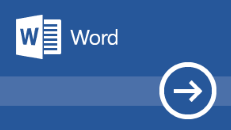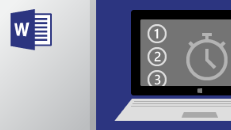Word 2021 для Windows позволяет создавать привлекательное содержимое и включает совместное редактирование, а также новые стоковые мультимедиа из коллекции Office Premium Creative Content и дополнения на вкладке "Рисование", такие как "Точечный ластик", "Линейка" и "Лассо".
Если вы обновляете Word 2019 для Windows до Word 2021 для Windows, в новой версии сохранятся все привычные возможности, а также появится несколько новых!
Примечание: Некоторые возможности, перечисленные ниже, не включены в Word LTSC 2021 для коммерческих клиентов. Каждая из этих возможностей будет отмечена, если она не применяется к Word LTSC 2021 для коммерческих клиентов.
Совместное редактирование
Вы и ваши коллеги можете открывать один и тот же документ и работать над ним. Это называется совместное редактирование. После совместного редактирования вы можете быстро увидеть изменения друг друга — за считанные секунды.
Примечание. Совместное редактирование недоступно в Word LTSC 2021.

Визуальное обновление
Воспользуйтесь современным интерфейсом меню "Пуск" и обновленными вкладками на ленте. С помощью монолинейного стиля изображений, нейтральных цветовых палитр и скругленных углов окна можно создавать четкий и чистый дизайн. Эти обновления сообщают о действиях и предоставляют доступ к возможностям с помощью простых визуальных элементов.
Примечание. Визуальное обновление не доступно в Word LTSC 2021.
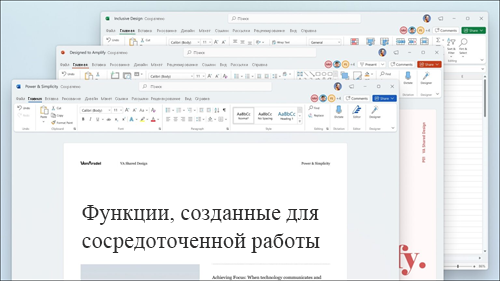
Сохранение изменений по мере внесения
Загрузите файлы в OneDrive, OneDrive для бизнеса или SharePoint Online, чтобы убедиться, что все обновления сохраняются автоматически.

Уменьшение нагрузки на глаза с помощью темного режима
Раньше в Word можно было использовать темную ленту и панели инструментов, но цвет документа оставался ярко-белым. Теперь темный режим в Word также предлагает темный холст.
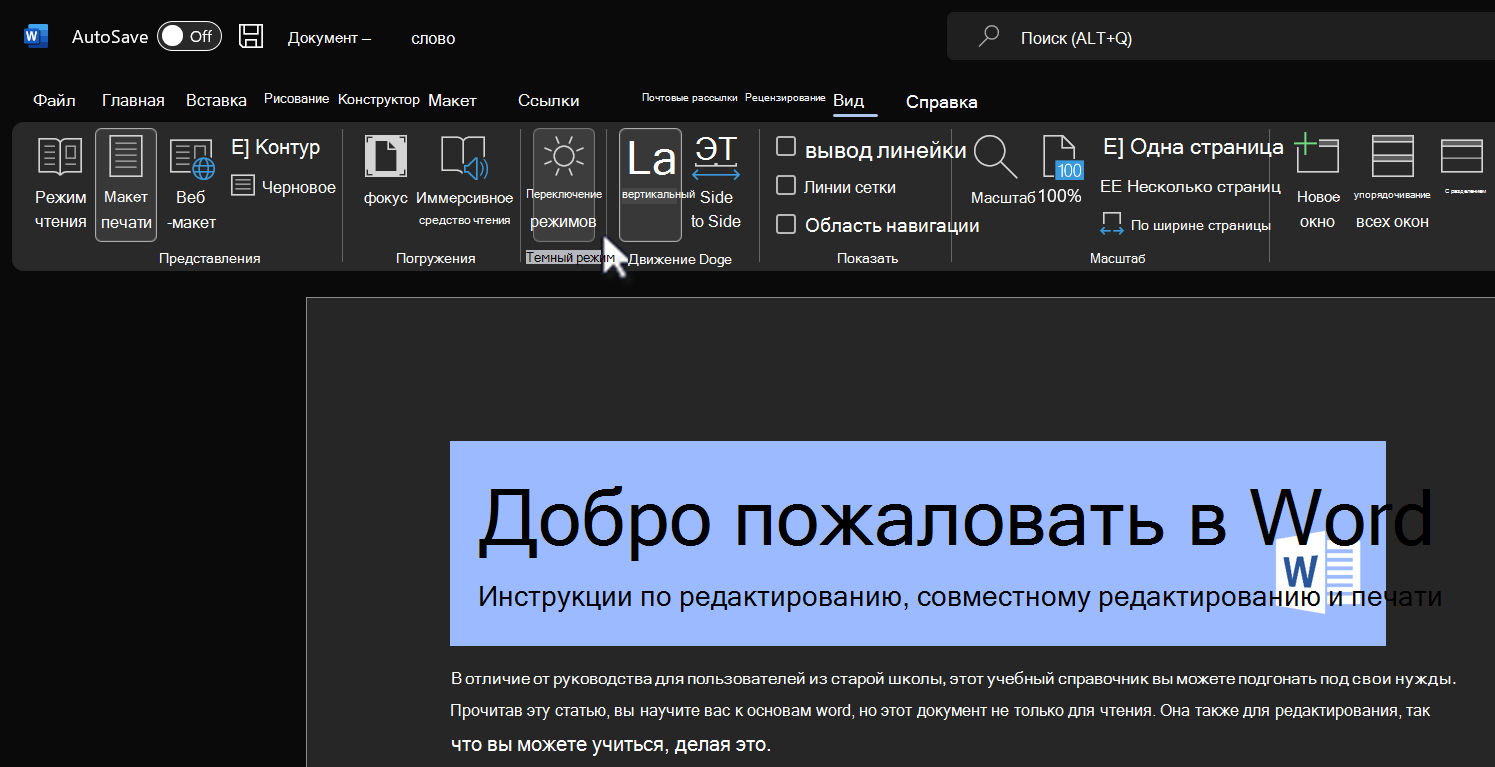
Узнайте, что нового в стоковых мультимедиа
Мы постоянно добавляем разнообразное мультимедиа-содержимое в коллекцию Office Premium Creative Content, чтобы вы могли выразить себя, например библиотеки стоковых изображений, значков и многое другое.

Находите то, что вам нужно с помощью Поиска (Майкрософт)
В верхней части приложений Microsoft Office в Windows вы найдете новое поле Поиска (Майкрософт). Это мощное средство помогает быстро находить то, что вам нужно, например текст, команды, справку и т. д.

Улучшение восприятия с помощью выделения строк
Перемещение по документу в Word построчно без отвлекающих факторов. Настройка выделения таким образом, чтобы обеспечить одновременное отображение одной, трех или пяти строк.
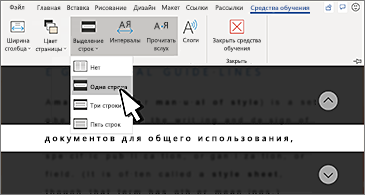
Обновленная вкладка "Рисование"
Вы можете быстро получать доступ ко всем инструментам для работы с красками и менять их цвет в одном месте.
Упростите работу с рукописным вводом с помощью новых дополнений вкладки "Рисование": Точечный ластик, Линейка и Лассо.

Увеличение области охвата содержимого
Проверка читаемости отслеживает содержание документов и сообщает в строке состояния, когда находит что-то, на что следует обратить внимание. Попробуйте, нажав Рецензирование > Проверка читаемости.
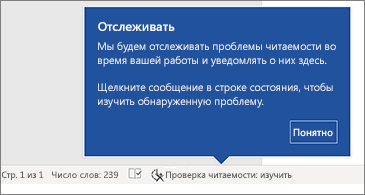
Поддержка формата OpenDocument (ODF) 1.3
Теперь поддерживается формат OpenDocument (ODF) 1.3. Спецификация ODF 1.3 добавляет поддержку многих новых функций.
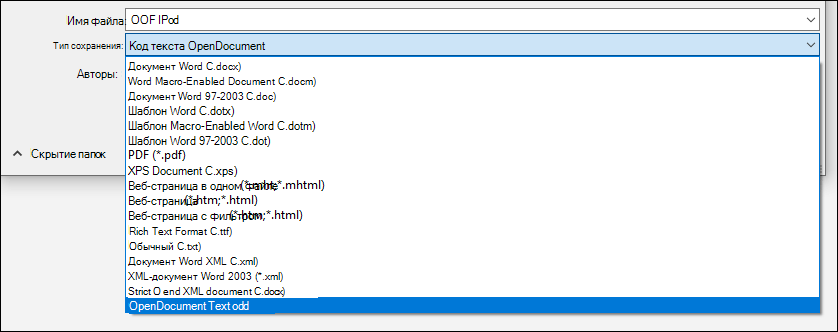
Попробуйте контур "Эскизный стиль"
Вы можете придать фигурам в презентациях неформальный вид с помощью контура Эскизный стиль.
Параметры "Кривая", "Рисованная" и "Рисованная кривая" доступны в меню Формат фигуры > Линия > Эскизный стиль.